آموزش محیط توسعه در SL4A

آموزش محیط توسعه در SL4A
در این درس از مجموعه آموزش برنامه نویسی سایت سورس باران، به آموزش محیط توسعه در SL4A خواهیم پرداخت.
این فصل جزئیات روش تنظیم محیط توسعه شما را بیان می کند. همچنین در مورد نحوه پیکربندی دستگاه شما برای استفاده از SL4A بحث شده است.
محیط توسعه
قبل از شروع توسعه با SL4A ، باید چندین پیش نیاز را بارگیری و نصب کنید.
کیت توسعه جاوا (JDK)
برای شروع، باید نسخه اخیر JDK (JDK 5 یا بالاتر) را روی سیستم خود نصب کنید.
برای تأیید اینکه نسخه سازگار JDK در دسترس محیط است ، موارد زیر را در خط فرمان یا ترمینال کنسول اجرا کنید ، به شرح زیر –
|
1 2 |
$javac –version $java –version |
توجه – متغیر محیط PATH را روی پوشه jdk / bin تنظیم کنید
پایتون
این احتمال وجود دارد که پایتون به طور پیش فرض روی Mac OS X و Linux نصب شده باشد. سیستم عامل ویندوز ، به طور پیش فرض، پایتون را نصب نمی کند. پایتون را می توان از http://python.org بارگیری کرد.
پس از نصب، مسیر ویندوز خود را تغییر دهید تا فهرست Python اضافه شود.
برای بررسی اینکه پایتون روی سیستم شما نصب شده است ، پنجره ترمینال را باز کرده و وارد پایتون شوید.
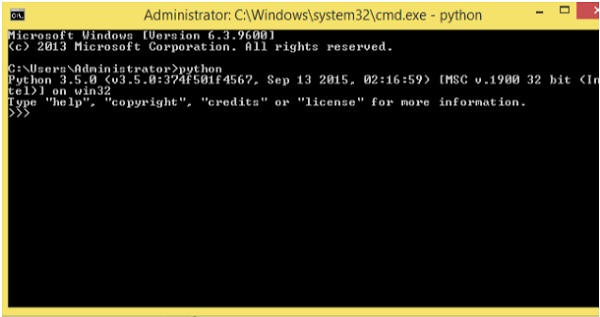
پرونده Android.py
تنها پرونده اضافی که فرد باید بارگیری کند ، فایل android.py است. یک نسخه از این پرونده را در / Lib / site-packages در فهرست نصب پایتون بگنجانید. این فایل شامل ماژول های پایتون برای توسعه اندروید است.
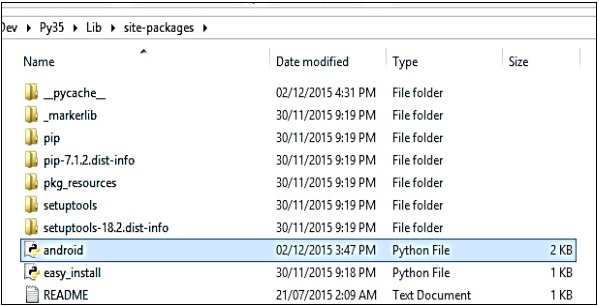
Android SDK
تعدادی از ابزارها با Android SDK ارائه شده است. اولین قدم این است که فایل نصب مناسب سیستم عامل خود را بارگیری کنید. نصب کننده های Mac OS X ،Linux و Windows در دسترس هستند. نصب کننده SDK را می توانید در https://developer.android.com/sdk پیدا کنید.
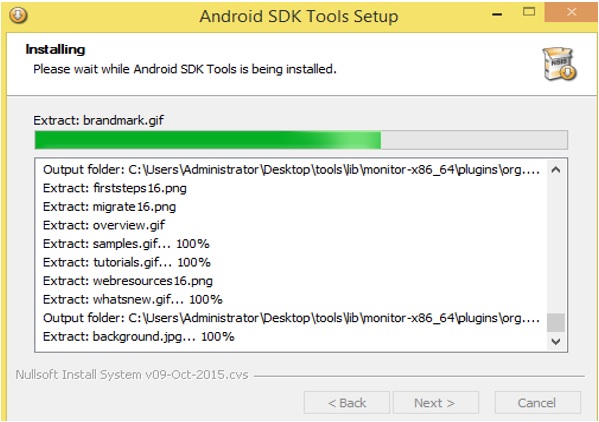
محیط توسعه مورد بحث در اینجا ویندوز است. Google برای نصب SDK در ویندوز یک فایل zip و یک فایل اجرایی ارائه می دهد.
نصب Eclipse در یک ماشین توسعه
Eclipse به عنوان یک محیط توسعه یکپارچه (IDE) توسعه یافته و به زبان جاوا نوشته شده است. برای کار کردن به نصب جاوا نیاز دارد. Eclipse طعم های مختلفی دارد – Classic ،Galelio ،Luno ،Mars ،Neon و غیره
در یک فایل zip. توزیع می شود. تمام کاری که شما باید انجام دهید بسته بندی محتویات برنامه است. پوشه استخراج شده دارای یک فایل Eclipse.exe است. برای شروع برنامه روی پرونده دوبار کلیک کنید.
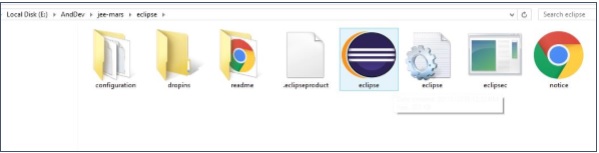
لیست جلسات قبل آموزش SL4A
- آموزش SL4A
- آموزش نمای کلی اندروید با SL4A
- آموزش معماری اندروید با SL4A
- آموزش لایه اسکریپت نویسی برای اندروید با SL4A
- آموزش معماری در SL4A
- آموزش کتابخانه پایتون در SL4A
- آموزش محیط توسعه در SL4A
- آموزش پیکربندی دستگاه در SL4A
- آموزش پیمایش در Android SDK با SL4A
- آموزش کار با Eclipse در SL4A
- آموزش بررسی API Android در SL4A
- آموزش ایجاد رابط کاربری گرافیکی در SL4A
- آموزش برنامه های کاربردی با استفاده از نماهای پایتون در SL4A
- آموزش اسکریپت نویسی پس زمینه با پایتون در SL4A




.svg)
دیدگاه شما